Jak działa kopia zapasowa i przywracanie systemu Android
Autorstwa: Nathan E. Malpass, Ostatnia aktualizacja: 14 grudnia 2019 r
„Moi znajomi powtarzają mi, że mam wykonać kopię zapasową telefonu z Androidem, ale nie rozumiem, o co to zamieszanie. Dlaczego to jest ważne i jak działa tworzenie kopii zapasowych i przywracanie systemu Android tak czy inaczej?
WSKAZÓWKA:
- Jak łatwo przenosić zdjęcia z Androida na Maca
- Najlepsze narzędzia do tworzenia kopii zapasowych aplikacji i danych aplikacji na urządzenia z Androidem
Część 1. Podstawy tworzenia kopii zapasowych i przywracania systemu AndroidCzęść 2. Jak wykonać kopię zapasową i przywrócić dane za pomocą FoneDog Android ToolkitCzęść 3. Jak wykonać kopię zapasową istniejących i usuniętych danychCzęść 4. Przewodnik wideo: Jak działa funkcja tworzenia kopii zapasowych i przywracania systemu Android na AndroidzieCzęść 5. Wniosek
Część 1. Podstawy tworzenia kopii zapasowych i przywracania systemu Android
Kopie zapasowe to po prostu kopie danych urządzenia. Mogą je tworzyć wbudowane programy i aplikacje innych firm oraz oprogramowanie komputerowe. Programy te zwykle uzyskują dostęp do pamięci wewnętrznej urządzenia, karty SD i karty SIM w celu wykonania kopii zapasowej danych. Mają jednak swoje własne ograniczenia. Jednym z przykładów jest obsługiwany typ pliku. Aplikacja taka jak SMS Backup + może jedynie tworzyć kopie zapasowe wiadomości i nie obejmuje plików multimedialnych. Z drugiej strony oprogramowanie, takie jak FoneDog Toolkit, może wykonać obie te czynności.
Automatyczne kopie zapasowe można tworzyć zgodnie z ustalonym harmonogramem lub częstotliwością. Możesz także wykonywać ręczne kopie zapasowe. Pliki można zapisywać na urządzeniu, karcie SD, e-mailu, chmurze i komputerze. Niektóre programy do tworzenia kopii zapasowych umożliwiają przesyłanie do różnych miejsc docelowych. Inni wykonują tylko lokalne kopie zapasowe, w których plik kopii zapasowej jest zapisywany w urządzeniu.
Po utworzeniu kopii zapasowej możesz ją przywrócić w dowolnym momencie. Przywracanie kopii zapasowych wymaga wyodrębnienia danych z kopii zapasowej, aby zapisać je z powrotem na urządzeniu. Ten proces jest inicjowany ręcznie. Zwykle odbywa się to po całkowitej lub częściowej utracie danych. Należy pamiętać, że tworzenie kopii zapasowych i przywracanie musi odbywać się przy użyciu tego samego programu.
Co robi kopia zapasowa na Androidzie
Telefony z Androidem mają wbudowaną usługę o nazwie Usługa kopii zapasowej Androida. Tworzy kopie zapasowe wybranych danych automatycznie, jeśli synchronizacja jest włączona. Twoje zdjęcia i kontakty są częścią tego, co obejmuje Google. Jednak wiadomości i dzienniki połączeń nie są. Kopie zapasowe są zapisywane na Dysku Google. Ta metoda stanowi jednak poważną przeszkodę. Aby przywrócić kopię zapasową w Google, musisz przywrócić ustawienia fabryczne. Spowoduje to usunięcie wszystkich danych z telefonu. Grozi poważne ryzyko utraty niektórych plików.
Chociaż kopie zapasowe mogą zapewnić spokój ducha, ważne jest, aby wybrać niezawodny tryb tworzenia kopii zapasowych i przywracania danych. Ma to zapewnić, że twoje pliki pozostaną nienaruszone i bezpieczne.
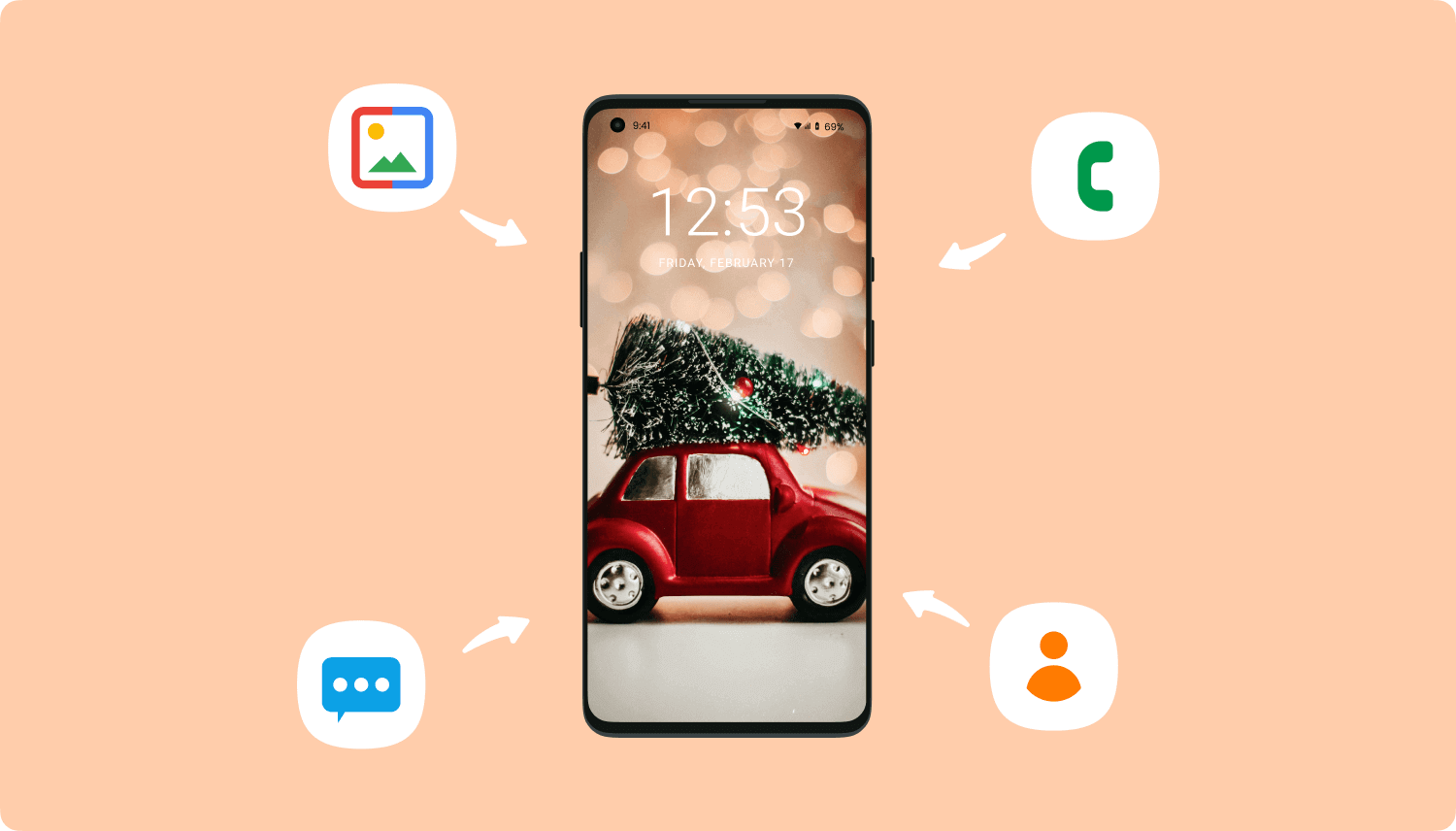
W tym artykule pokażemy 2 bezpieczne sposoby na zrobienie tego. Pierwszym sposobem jest utworzenie kopii zapasowej istniejących plików. Drugim sposobem jest wyeksportowanie wszystkich plików, zarówno istniejących, jak i usuniętych, na komputer.
Część 2. Jak wykonać kopię zapasową i przywrócić dane za pomocą FoneDog Android Toolkit
Jeśli przejście od wiary w Twoje dane nie jest dla Ciebie, FoneDog Android Toolkit jest droga. Z jego Android Data Backup and Restore narzędzie, możesz wykonać kopię zapasową szerokiej gamy danych i przywrócić je bez ryzyka utraty cennych plików. Możesz wykonać kopię zapasową Łączność, wiadomości, dzienniki połączeń, obrazy, filmy, audio i dokumenty.
Pobierz teraz FoneDog Android Toolkit, aby rozpocząć tworzenie kopii zapasowej. Zapoznaj się z naszym przewodnikiem, aby dowiedzieć się, jak działa tworzenie kopii zapasowych i pobieranie Androida. Przypominamy, że nie można odłączyć telefonu od komputera, gdy oprogramowanie wykonuje funkcję tworzenia kopii zapasowej i przywracania.
Krok 1: Uruchom FoneDog Android Toolkit.
Uruchom oprogramowanie po pomyślnej instalacji. Wybierz Android Data Backup and Restore z dostępnych opcji.

Krok 2: Włącz debugowanie USB.
Podłącz urządzenie z Androidem do komputera. Jeśli na urządzeniu zobaczysz komunikat z prośbą o zezwolenie na debugowanie USB, dotknij OK. Jeśli nie, postępuj zgodnie z instrukcjami wyświetlanymi na ekranie, aby ręcznie włączyć debugowanie USB.

Krok 3: Rozpocznij tworzenie kopii zapasowej danych.
Kliknij Kopia zapasowa danych urządzenia. Nastąpi przekierowanie do okna z listą typów plików. Oprogramowanie poprosi o wybranie danych, których kopię zapasową chcesz utworzyć. Zaznacz pole tych pozycji. Możesz także zaznaczyć Szyfrowana kopia zapasowa aby zabezpieczyć kopię zapasową. Trafienie Początek kontynuować.
Proces tworzenia kopii zapasowej może potrwać kilka minut w zależności od rozmiaru pliku. Oprogramowanie powiadomi Cię o zakończeniu tworzenia kopii zapasowej. Po prostu kliknij OK.
Jeśli chcesz przywrócić plik kopii zapasowej, przejdź do kroku 4 tego przewodnika.

Krok 4: Wybierz plik kopii zapasowej do przywrócenia.
Przy nadal działającym oprogramowaniu przejdź do Android Data Backup and Restore i kliknij Przywracanie danych urządzenia.
Otrzymasz listę istniejących plików kopii zapasowych. Najnowszy zostanie pokazany jako pierwszy. Wybierz jeden i naciśnij Początek.

Krok 5: Odzyskaj i wykonaj kopię zapasową dla systemu Android.
Wybierz typy plików, które chcesz przywrócić. Zrób to, zaznaczając pole odpowiednich pozycji. Po zakończeniu naciśnij wyzdrowieć , a następnie OK kontynuować.
Przywrócenie kopii zapasowej może chwilę potrwać, ale pamiętaj, że twoje pliki są warte czekania.
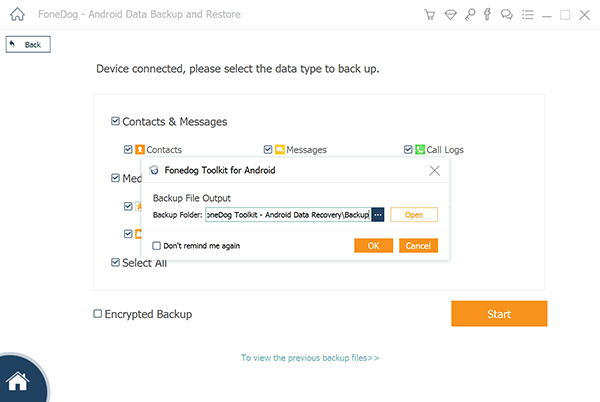
Część 3. Jak wykonać kopię zapasową istniejących i usuniętych danych
Jeśli masz kilka plików utraconych w wyniku awarii systemu lub uszkodzenia karty SD, nie martw się. Nadal możesz je odzyskać i utworzyć kopię zapasową tych plików. Używając FoneDog Android Toolkit, możesz bez problemu odzyskać usunięte dane. Następnie możesz je wyeksportować na komputer. W ten sposób masz kopię, do której zawsze możesz się zwrócić, jeśli potrzebujesz tych plików.
Krok # 1: Pobierz FoneDog Android Toolkit i uruchom go.
Pobierz oprogramowanie i poczekaj na pełną instalację. Z prezentowanych narzędzi wybierz Android Data Recovery. Podłącz smartfon lub tablet do komputera za pomocą kabla USB.

Krok # 2: Autoryzuj debugowanie USB.
Aby umożliwić oprogramowaniu skanowanie urządzenia w poszukiwaniu plików, musisz włączyć debugowanie USB. Jeśli na urządzeniu zobaczysz monit o zezwolenie na debugowanie USB, dotknij OK. Jeśli nie, zapoznaj się z poniższymi instrukcjami.
Android 4.2 lub wyższy
- Zmierzać do Ustawienia > O telefonie.
- Stuknij Numer kompilacji aż pojawi się monit.
- Wróć do Ustawienia > Opcje programistyczne > debugowanie USB
Android 3.0 do 4.1
Iść do Ustawienia > Opcje programistyczne > debugowanie USB
Android 2.3 lub niższy
Iść do Ustawienia > Konsultacje > Nowe Inwestycje > debugowanie USB
Po wykonaniu powyższych kroków dotknij OK na urządzeniu i kliknij OK w oprogramowaniu.

Krok # 3: Wybierz typy plików do skanowania.
Oprogramowanie przekieruje cię do okna pokazującego wszystkie obsługiwane typy plików. Domyślnie wszystkie typy są zaznaczone. Możesz jednak odznaczyć niektóre, aby oprogramowanie skanowało tylko te, których potrzebujesz. Kiedy jesteś zadowolony, naciśnij Dalej.

Krok 4. Odzyskaj i eksportuj pliki.
Interfejs pokaże wszystkie wykryte pliki. Po lewej stronie zobaczysz różne kategorie plików. Kliknij je jeden po drugim. Przejrzyj zawartość każdego typu i wybierz pliki, które chcesz wyeksportować.
Po zakończeniu wybierania plików naciśnij wyzdrowieć. Poczekaj, aż oprogramowanie wyeksportuje twoje pliki. Po zakończeniu możesz je wyświetlić. Możesz także ręcznie przenieść pliki na urządzenie.
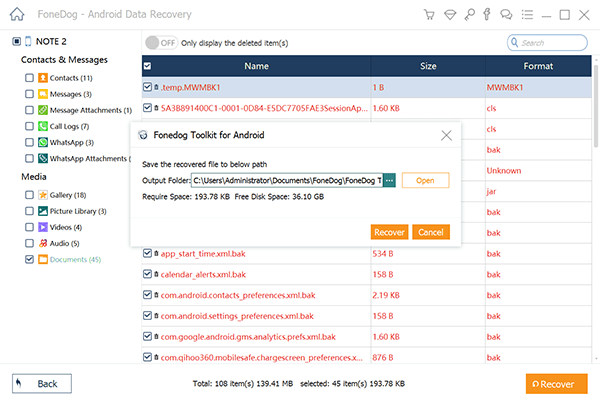
Darmowe pobieranie Darmowe pobieranie
Część 4. Przewodnik wideo: Jak działa funkcja tworzenia kopii zapasowych i przywracania systemu Android na Androidzie
Część 5. Wniosek
Teraz, gdy wiesz, jak działa tworzenie kopii zapasowych i przywracanie systemu Android, możesz zacząć chronić swoje pliki. Możesz polegać na FoneDog Android Toolkit, aby zakończyć zadanie. Po utworzeniu kopii zapasowych utrata danych nie będzie już dla Ciebie poważnym problemem. Możesz także użyć kopii zapasowej lub wyeksportowanych plików, aby łatwo przenieść dane do nowego telefonu.
Oprogramowanie jest kompatybilne z tysiącami urządzeń z Androidem. Ponadto możesz cieszyć się jego funkcjami przez 30 dni bez żadnych kosztów. Po prostu nie masz wymówki, aby nie tworzyć kopii zapasowej danych!
Zostaw komentarz
Komentarz
Android Data Backup & Restore
Wykonaj kopię zapasową danych Androida i selektywnie przywróć do Androida
Darmowe pobieranie Darmowe pobieranieGorące artykuły
- Jak skopiować wiadomość tekstową na Androida: Przewodnik po kopii zapasowej SMS
- Kopia zapasowa numeru telefonu: jak zapisać kontakty
- Wykonaj kopię zapasową Androida na Maca: Twój wspaniały przewodnik
- Kopia zapasowa wiadomości Samsung: jak zapisywać SMS-y na urządzeniach Samsung
- Najlepsze metody łatwego tworzenia kopii zapasowych wiadomości tekstowych na Dysku Google
- Twój przewodnik na temat uzyskiwania kopii wiadomości tekstowych za darmo
- Jak zapisać kontakty w Google [Przewodnik po 2020 r.]
- Twój najlepszy przewodnik na temat pobierania wiadomości tekstowych
/
CIEKAWYDULL
/
PROSTYTRUDNY
Dziękuję Ci! Oto twoje wybory:
Doskonały
Ocena: 4.7 / 5 (na podstawie 86 oceny)
